Cài đặt YouTube Kids trên laptop, PC giúp các bạn kiểm soát chặt chẽ nội dung video phù hợp với lứa tuổi cho các bé xem. Các bạn hãy theo dõi bài viết để biết cách sử dụng YouTube Kids trên Laptop và PC hiệu quả nhất nhé!
Lợi ích
- Bài viết này hướng dẫn cách sử dụng YouTube Kids chỉ áp dụng trên Laptop và máy tính bàn.
- Ngoài việc xem trên Laptop, PC, bạn cũng có thể xem YouTube Kids trên Smart Tivi (Tivi thông minh), điện thoại và máy tính bảng,…
- Lưu ý: Tại bước này bạn có thể bấm bỏ qua và không cần đăng nhập tài khoản Gmail. YouTube Kids có chế độ không dùng tài khoản để đăng nhập, nhưng sẽ hạn chế một số tính năng kiểm soát video hiển thị cho các bé.
Hướng dẫn cách sử dụng YouTube Kids trên Laptop , PC
Hướng dẫn nhanh
Đăng nhập tài khoản Google > Điền thông tin > Thiết lập nội dung, tính năng tìm kiếm video > Chọn bắt đầu để sử dụng > Chặn video không muốn cho bé xem > Kiểm tra lịch sử xem
Hướng dẫn chi tiết 9 bước
Bước 1: Truy cập vào YouTube Kids theo đường dẫn tại đây. Tại giao diện trang chủ chọn Tôi là cha mẹ
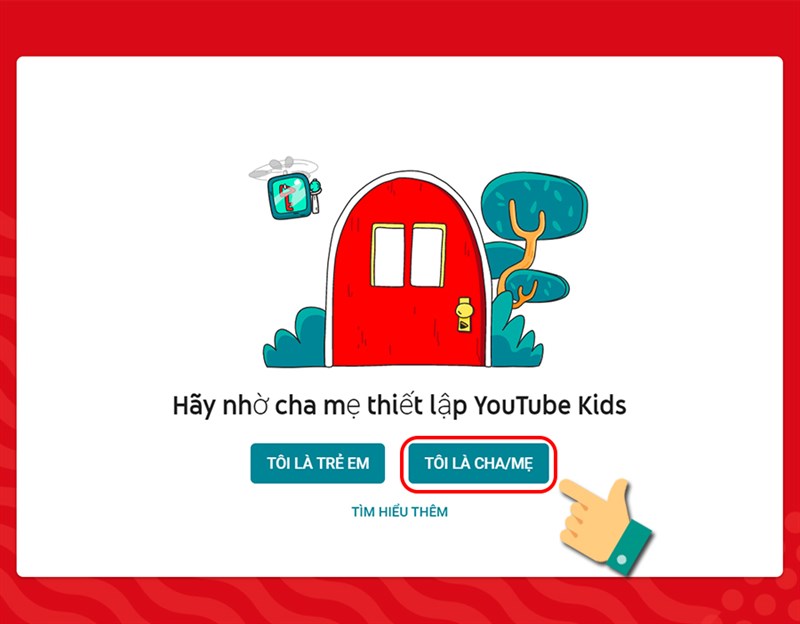
Bước 2: Bạn hãy nhập thông tin ngày sinh của bạn và bấm Gửi để xác minh.
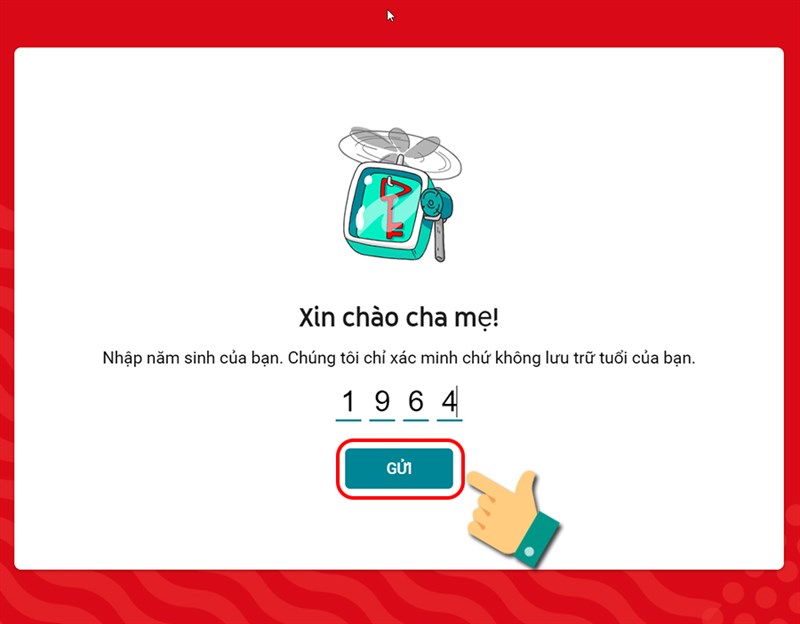
Bước 3: Chọn Thêm tài khoản để đăng nhập vào tài khoản Google và tạo mật khẩu mong muốn và chọn Đăng nhập.
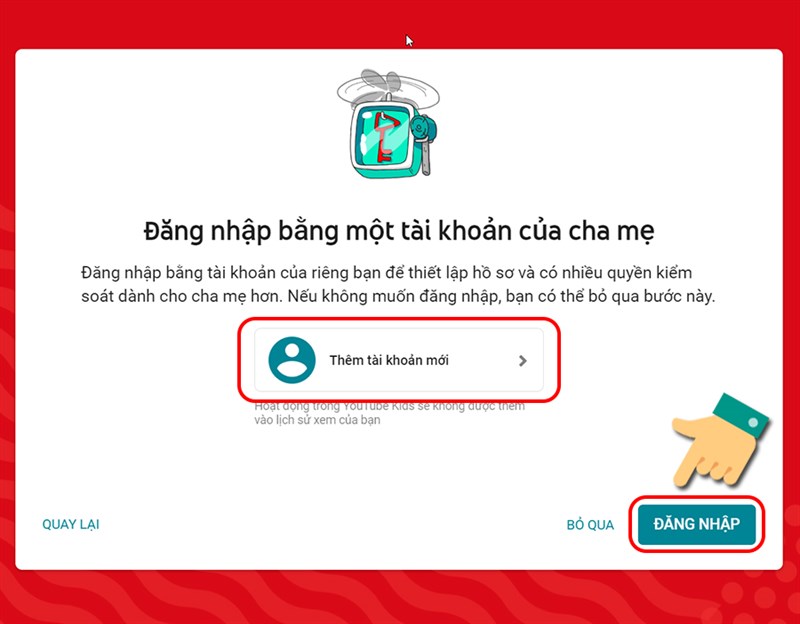
Bước 4: Nhập thông tin của bé gồm: tên, tuổi và tháng sinh. Sau đó chọn Tiếp.
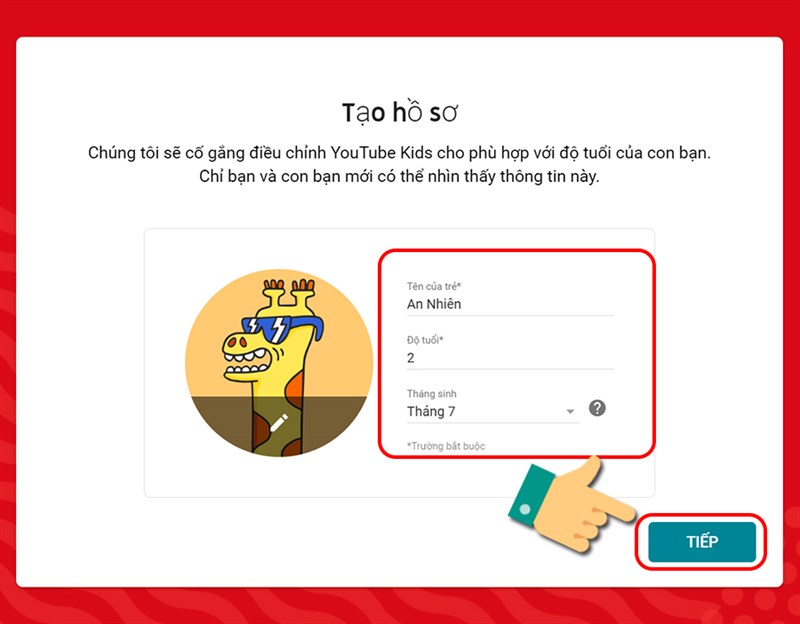
Bước 5: Bạn chọn nội dung xem video trên YouTube Kids và chọn Tiếp.
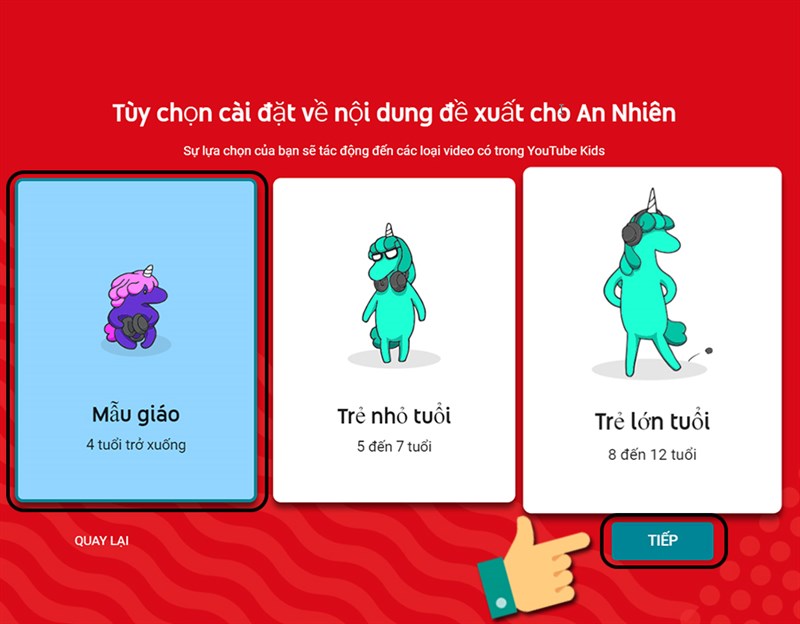
Bước 6: Bạn tùy ý tắt/bật tính năng tìm kiếm video trên ứng dụng.
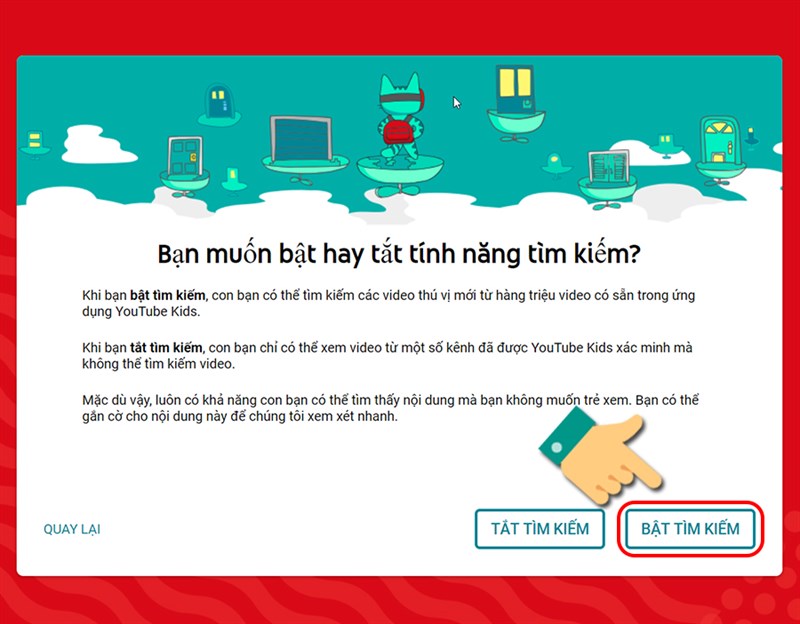
Bước 7: Nhấn bắt đầu để sử dụng ứng dụng.
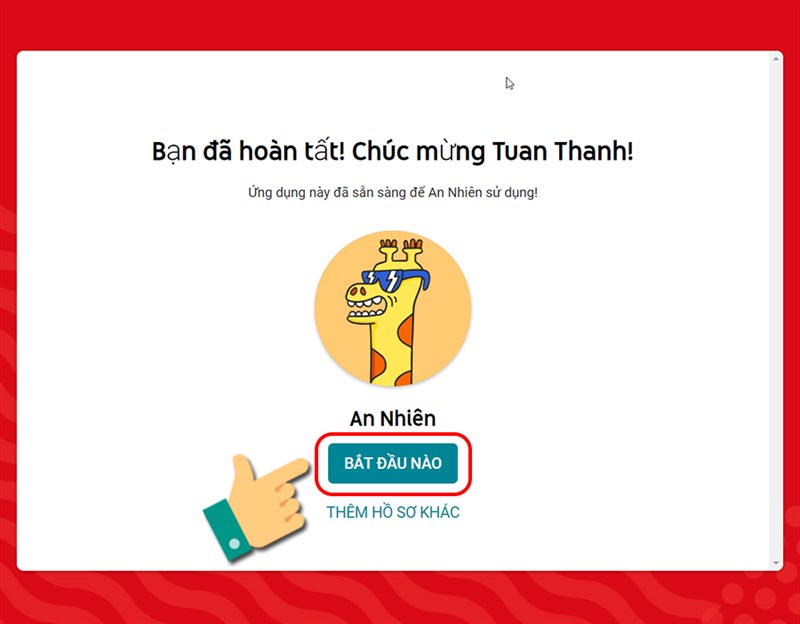
Bước 8: Bạn có thể tùy ý block (chặn) những video bạn không muốn bé xem bằng cách nhấn vào biểu tượng 3 chấm và chọn Chặn video này.
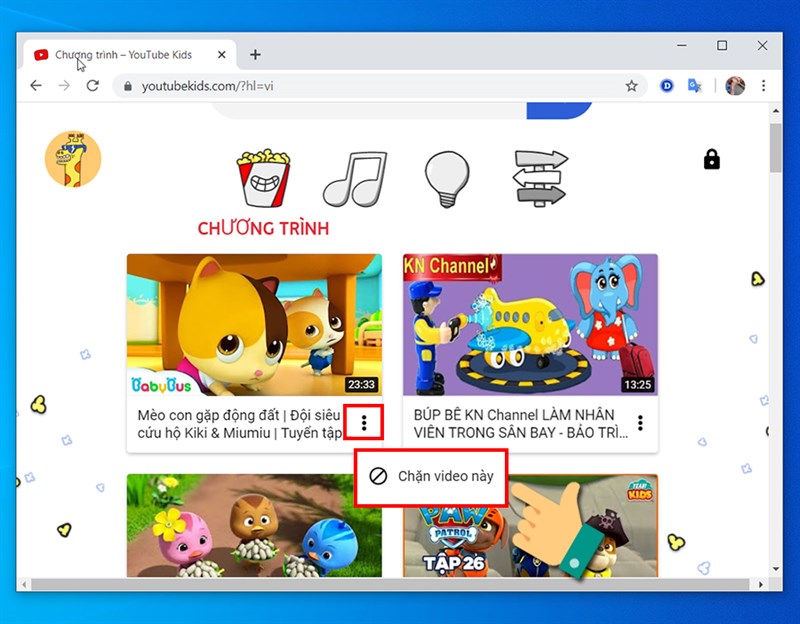
Bước 9: Kiểm tra lịch sử xem video của bé bằng cách nhấn vào biểu tượng con hươu cao cổ góc trái màn hình.
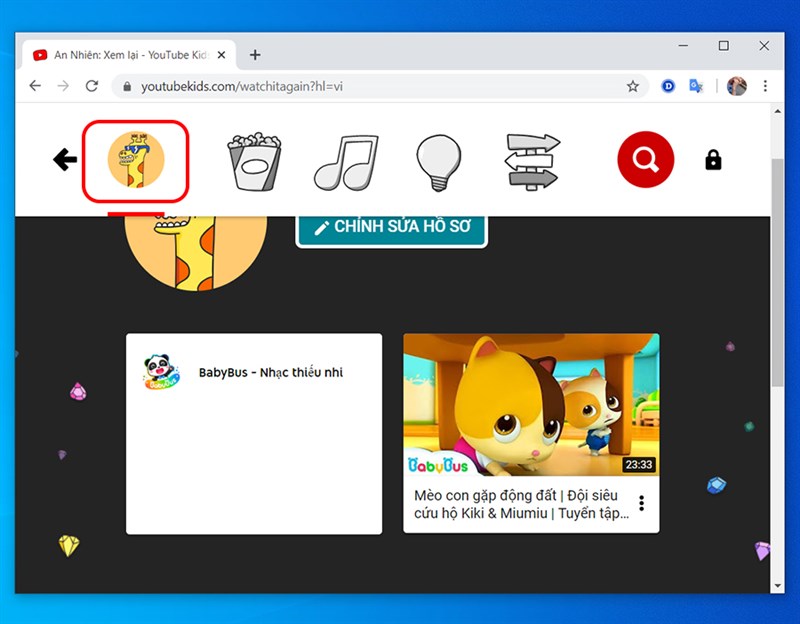
Xem thêm:
- YouTube Kids – Ứng dụng xem youtube dành cho trẻ em
- 4 mẹo quản lý hiệu quả việc xem phim của trẻ trên Youtube Kids
- 7 cách tải video gốc trên Youtube về máy tính dễ dàng không cần phần mềm
Trên đây là 9 bước đơn giản giúp bạn sử dụng YouTube Kids trên laptop và máy tính để bàn. Hy vọng bài viết trên đây có ích cho bạn. Nếu có thắc mắc, các bạn hãy để bình luận dưới bài viết này nhé. Chúc các bạn thành công!
















